Win10用户反映自己无法查看HEIC图片和播放HEVC视频。如果你在把Windows10系统升级至最新版本后,依然无法查看。那么可能你就需要手动下载安装HEIF图像扩展和HEVC视频扩展了。其实默认情况下,当你打开HEIC图片或HEVC视频,Win10系统会自动提示你安装相应扩展的,只是如果意外情况导致你无法自动安装,那么就需要手动下载安装了。HEIF图像扩展(HEIF Image Extensions)下载安装地址:
微软商店 HEVC视频扩展(HEVC Video Extensions)下载安装地址:
微软商店 备注: 点击链接之后会首先打开网页版Microsoft Store,然后自动打开Windows10内置的《Microsoft Store》应用,并且直接展示相应扩展的下载安装界面,点击“获取”按钮即可自动下载安装该扩展。
话说天下PC大势,UEFI + GPT当道,如果你使用的还是BIOS + MBR模式,那你就Out了。在
Windows10更新到Build 1703创意者更新版之后,微软引入了新的MBR2GPT磁盘分区转换工具,可以把传统的MBR磁盘分区无损转换为GPT磁盘分区,不要太给力了有木有!下面就来分享一下如何使用MBR2GPT把MBR磁盘无损转换为GPT磁盘。
注意事项:1、在转换过程中会创建UEFI系统分区,这会占用一个MBR主分区,而因为MBR磁盘最多只能有四个主分区,所以待转换的MBR磁盘不能超过四个主分区;2、BitLocker加密磁盘需要先解除BitLocker加密之后才能使用MBR2GPT进行转换;3、即使当前安装的Win10 1703之前的早期Win10版本(1607,1511,1507),依然能够使用MBR2GPT进行转换,只不过需要使用Win10 1703系统盘启动进入WinRE环境,才能运行MBR2GPT工具。操作过程:1、启动我们的WinRE环境。
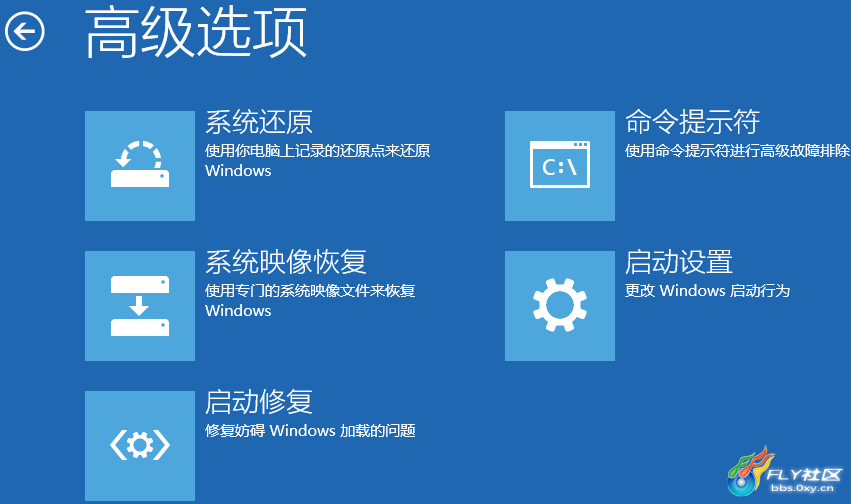
2、点击“高级选项”界面中的“命令提示符”打开命令窗口。3、首先运行以下命令:
mbr2gpt /validate
该命令会验证磁盘是否满足转换要求。如图:
提示Validation completed successfully验证完成之后,再运行下面的转换命令。3、运行MBR2GPT转换磁盘分区形式
运行以下命令:
mbr2gpt /convert
其间会创建UEFI,用于存放 UEFI 启动文件和 GPT 组件,并更新BCD引导配置数据。
当提示Conversion completed successfully时即转换完成。
并且会提示你需要将系统启动模式更改为UEFI模式。4、在磁盘分区形式转换为GPT之后,需要把系统引导模式修改为UEFI模式才能正常启动系统。不同的主板
BIOS设置界面不完全一样,但大同小异!
电脑开机时按Del键或F2键进入主板BIOS设置界面 ,按方向键移动到Boot标签,把Boot Mode启动模式设置为UEFI即可。